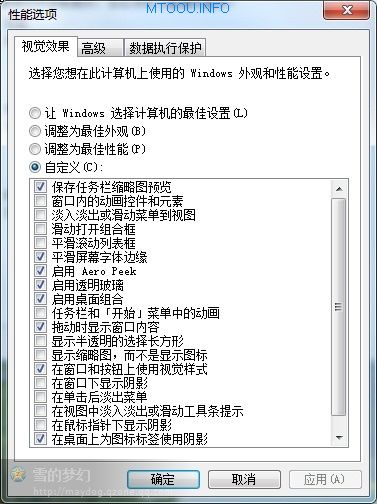安装前的准备
下载好用于安装的64位的还是32位的,注意,如果你的系统是32位的那么安装的win8也必须是32位的,因为在32位系统中 不识别64位的文件数据,如果你的系统是64位的,你可以安装64位的系统还能安装32位的系统,因为64位的系统可以读取32的数据,就是64位的系统 兼容32位的数据,也就是微软的高级兼容低级,不论是哪一种,选择好你要安装的一类系统并下载,同时下载nt6_3.0.8_XiaZaiBa,MTOOU.INFO这个工具是用来进行引导安装程序的,也可以不下载!准备就这两步!
Win7下创建虚拟磁盘
打开命令提示行,按系统+r,输入cmd,即可,这时打开我的电脑→管理→磁盘管理,找到一个ntfs格式的分区,并且这个分区可用空用不少于20个G,推荐用一个不常用的分区,这个分区应该不是平时用来下载保存游戏电影的,因为系统占用了空间,空间就不足了,这时选择一个分区后,继续回到命令提示行,输入你找到的分区号,假如是E盘,就输入e: ,然后回车,这个命令的作用是将目标焦点转向了e盘,选择好你的分区,输入分区号,再加冒号,格式是x: , 这时已经转到了你选定的盘符,再输入命令,dir,再查看下该盘符的剩余空间,以确保无。
然后正式进入虚拟磁盘创建,输入命令:diskpart ,回车,这时光标前出现了大写的DISKPART,这时已经进入了磁盘工具,再输入:
create vidsk file ="x:\win8.vhd" type=expandable maximum =20000
(X为你选择的盘符,type=expandable意思是,样式为可扩展的,maxmimum=20000意思是最大空间大小为20000M,系统一般默认大小为m,当出现已成功创建虚拟磁盘文件的字符时,再输入:
select vdisk file=x:\win8vhd
这时会出现字符已成功选择虚拟磁盘文件,表示已成功选择刚才创建的虚拟盘,再继续输入attach vdisk会出现已成功连接虚拟磁盘文件的提示,表示已成功创建虚拟磁盘文件。
这时还需要对创建的磁盘进行初始化,格式化,分区等操作,这时打开刚刚隐藏的磁盘管理,这时在下方磁盘区域可以看到刚创建的磁盘,点击右键,选择初始化,如果没有磁盘,就重新打开磁盘管理,初始化完成之后,再进行分区,选择磁盘右方的区域 ,右键选择新建简单卷,点下一步,到选择大小那一步时,输入10240,就是10G,因为装 完系统还要安装些应用软件,应用软件就装在剩余的10G里,完成分区创建后,再右键另外一个区,大小为10G,创建完分区之后,就完成了,这时打开刚刚退出的提示簿,在DISKPART磁盘工具中输入list disk,就可以看到已经连接的磁盘。
安装Win8系统
先解压下载好的win8系统镜像文件,注意最好解压在系统根目录下,随便哪个分区者可以,然后运行准备工作中下载的nt6_3.0.8_XiaZaiBa 工具,运行后,选 中第二模式,之后工具自动查找系统中可用于安装的文件,当出现,已找到……文件的时候,选择重启,之后系统自动重启,重启后出现品电脑品牌开机动画,之后 出现选择启动系统,选择nt6这一项,如果你没有安装其它系统的话,只有两项,一项为你已成功安装WIN7系统,第二就为nt6工具找到的引导文件项,选 择后,就自动加载win8系统,这时随便你自己设置,一直下一步,出现选择安装分区时,看看有没有刚刚创建的分区,如果没有就按F10+SHIFT键调出 命令输入窗口,输入:
select vdisk file=x:\win8.vhd
回车,之后看到成功选择虚拟磁盘文件的提示,再输入:attach vdisk,这时出现已成功连接虚拟磁盘文件的提示,这时完成,exit退出,回到分区选 择,点击刷新,这时看看是不是可以找到刚才重新加载的磁盘,如果还是没有,那么重新打开命令窗口,重新输入命令。选择创建的分区后,可能会出现,无法安装 在该磁盘上的提示,点击可以看到,“已经检测到虚拟磁盘存在,你的硬件设备可以不支持此设备,请确认已经在BOOT中启用此设备”这种提示,不用管它,点确定,注意看右下方下一步是不是为显示状态,点击,一直到安装完成,最几步可能要你做一些设置,选择桌面颜色,创建登陆帐户等 ,这些都 是安装 完成前的步骤了,随便选择,一直到系统安装完成。
在选择登陆帐户那一项,最好还是创建一个MICROSOFT帐户,就是一个MICROSOFT邮箱,可以 用来进入win8的在线商店购买应用软件,也是MSN的帐号,可以用来登陆MSN ,同时也是此系统的帐户,凡正就是一个邮箱帐户,绑定了微软的多项应用服务,帐户就是你的身份标识,凡是跟微软帐号相关的东西,都可以用它来解决,这个帐 号就是微软的一个客户号,可以使用微软的多项服务,都是通过这一个帐号来识别,好了,帐号就这样介绍,最后登陆上系统之后,记得找到安装系统的解压文件, 将它们全部删除,这时磁盘序号可能被完全打乱了,就需要找到盘符,只能是根据盘符大小来寻找了。
再运行nt6用于安装系统的工具,点击卸载,不卸载的话会 在开机系统选项里出现这个工具创建的一个选项,如果没有删除解压文件又误这一项的话那又要进行新一次的系统安装了,所以解压文件和安装工具都要删除卸载, 在win8下可能不好操作,因为不容易找到所在的目录 ,可以关机重启系统进入win7系统,再在win7系统下进行删除卸载,删除卸载完成后,系统安装也就完成了,这时你就可以体验到win8系统的高级了, 尝试一下新鲜系统的感觉。完成安装。
为什么在Win7虚拟磁盘中安装Win8系统
因为win8系统现在还没有正式发行,还没有多少人在正式使用,一些比较熟悉系统的人都装没有正式安装,都 是装在虚拟磁盘中,装在虚拟磁盘中有个好处就是,不使用win8系统了,只需进入虚拟文件的分区,删除虚拟文件,就没有系统了(实际卸载还需要删除WIN8引导条目,方法是运行msconfig。选择引导,点选WIN8,再选择删除,才完成),就卸载,因为WN8系统好像不可卸载的,如果装在实际磁盘中就没有办法删除了,只能是等正式版发布再重新安装到该盘符,然而虚拟盘就很好解决了这个问题,创建的虚拟盘的大小不能超过实际分区可用空间的大小,如果超过的话,在开机时会出现错误,虚拟磁盘就是在实际磁盘中创建一个虚拟文件,再通过实际 的磁盘进行存储,虚拟文件不过是首先设计好的一种形式,这些东西等你去实际装一次就知道理解了!
以后有什么类似的问题,我也会也写出来!如果你看了有什么问题的话可以问我,我可以告诉你答案,给你解决!(作者:男孩吹泡泡 QQ:630533914)